Anuncio publicitario
Cuando desee crear una encuesta simple, puede encontrar una variedad de opciones en línea. Algunos, como Google Surveys, ofrecen excelentes funciones. Pero muchos vienen con un precio que puede ser bastante elevado.
Formularios de Google y SurveyMonkey son dos herramientas en línea que le permiten diseñar encuestas básicas a poco o ningún costo. Para los cuestionarios comerciales, personales y educativos, cada uno tiene sus ofertas.
Si necesita ayuda para decidir entre los dos, este Google Forms vs. La comparación de SurveyMonkey debería responder a sus preguntas.
Conceptos básicos de precios
¿Solo busca una herramienta gratuita en el mercado o está dispuesto a pagar por funciones adicionales?
Formularios de Google es completamente gratuito independientemente de su diseño, número de preguntas o cantidad de respuestas. Puede crear tantas encuestas como desee, guardarlas todas y convertirlas en plantillas para volver a utilizarlas. Si desea una opción completamente gratuita, Google Forms es una excelente opción.
Mono encuesta tiene planes gratuitos y de pago. La buena noticia es que para encuestas sencillas de 10 preguntas con 100 respuestas, el plan básico gratuito es ideal. Además, puede crear encuestas ilimitadas.
los planes pagados que ofrece SurveyMonkey están basados en suscripción y hay algunas opciones más:
- El plan estándar le ofrece encuestas y preguntas ilimitadas con 1000 respuestas.
- El plan Advantage proporciona todos estos elementos en números ilimitados, así como exportaciones de datos y lógica de encuestas.
- El plan Premier le ofrece lo que hay en los otros planes junto con funciones adicionales como la lógica de encuesta avanzada y las encuestas multilingües.
Como decidir: Si realmente necesita todas las comodidades, entonces SurveyMonkey es el que debe verificar. Pero si desea seguir con una herramienta gratuita para encuestas básicas, siga leyendo para obtener más comparaciones.
Opciones de plantilla
Hablamos mucho sobre plantillas y eso se debe a que estos prácticos principiantes te permiten hacer las cosas más rápido.
Google Forms tiene plantillas ordenadas por personal, trabajo y educación, pero son algo limitadas. Con poco más de 15 plantillas para elegir, la selección no es enorme. Pero una cosa a tener en cuenta es que puede editar cualquier plantilla que elija para que se adapte a su encuesta en particular.
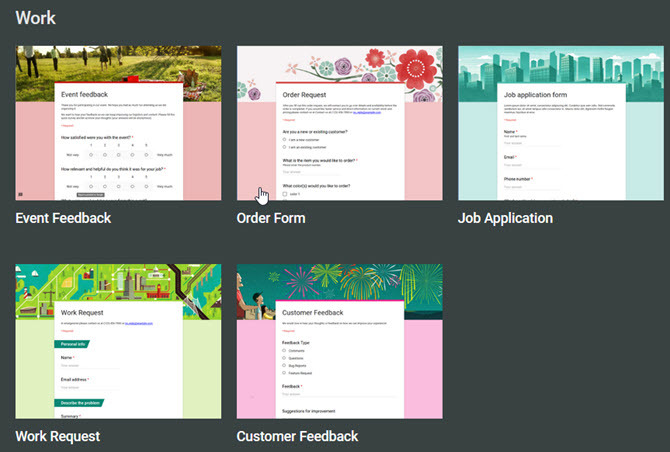
SurveyMonkey, por otro lado, ofrece más de 150 plantillas. Con opciones como atención médica, investigación de mercado y organizaciones sin fines de lucro, definitivamente encontrará una aquí. Al igual que con Google Forms, puede editar cualquier plantilla que elija. Sin embargo, con tantos para elegir, es posible que solo necesite hacer algunos cambios.
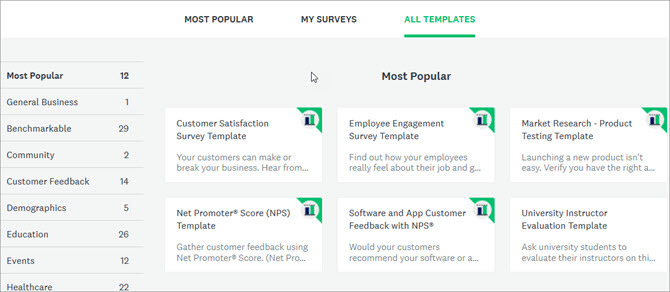
Como decidir: Cuando se trata de plantillas, realmente depende de sus necesidades específicas. Recuerde, una plantilla debería ayudarlo a crear lo que necesita de forma rápida y sencilla. Si se necesitan demasiadas ediciones, como con las opciones limitadas de Google Forms, es posible que esté mejor con SurveyMonkey o incluso comenzar desde cero.
Facilidad de uso y funciones
Tanto Google Forms como SurveyMonkey le brindan opciones para crear su propia encuesta desde cero sin una plantilla.
Creación de una encuesta en formularios de Google
Ponle un nombre a tu formulario, ponle un título a tu encuesta y luego comienza a agregar preguntas. Estas funciones están disponibles en el lado derecho de su encuesta:
- Agregar una pregunta: Haga clic para agregar preguntas y seleccione el tipo de respuesta, como casillas de verificación, escala lineal o respuesta corta.
- Agrega un título y una descripción: Escriba su pregunta e inserte una explicación o instrucción si es necesario.
- Agregar una imagen: Cargue, ingrese una URL, busque en Google o elija una imagen de su cuenta de Google Drive.
- Agregar un video: Ingrese una URL o busque un video en YouTube.
- Agregar una sección: Agregue secciones para organizar su encuesta por tema o tipo de pregunta. Luego arrastre para reorganizar si es necesario.
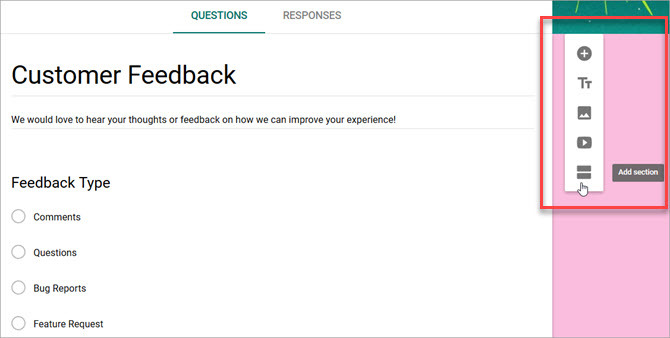
Puede aplicar un color a su encuesta con el paleta en la parte superior y todos los cambios se guardan automáticamente en Google Drive.
Crear una encuesta en SurveyMonkey
Dale un nombre a tu encuesta, selecciona una categoría para ella y luego pasa a personalizarla. Con los siguientes elementos en el lado izquierdo de la pantalla, puede crear la encuesta exacta que necesita.
- Banco de preguntas: Busque preguntas, elija entre las recomendadas o seleccione por categoría. También puede crear su propia pregunta con la redacción que desee.
- Constructor: Elija su tipo de pregunta, como opción múltiple, escala de calificación, texto o clasificación.
- Temas: Explore temas que agreguen un toque de color o un fondo fotográfico completo.
- Lógica: Aplique opciones lógicas como saltos de página, aleatorización de preguntas o variables personalizadas.
- Opciones: Agregue un logotipo, una barra de progreso, asteriscos obligatorios o números de pregunta.
- Impresión: Elija su estilo de impresión, orientación y tamaño de página.
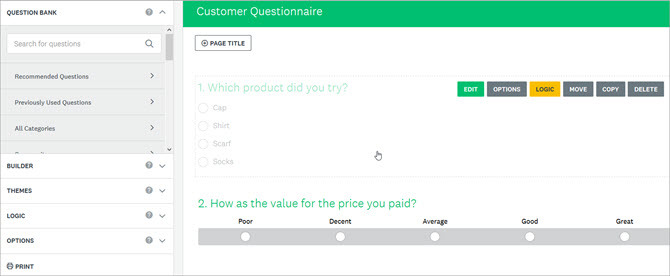
Con SurveyMonkey, puede agregar elementos con un clic, usar la función de arrastrar y soltar y obtener ayuda con útiles indicaciones en pantalla.
Como decidir: Ambas herramientas son fáciles de usar e intuitivas en su mayor parte. Pero es fácil ver que SurveyMonkey ofrece muchas funciones útiles que Google Forms no ofrece. En particular, el banco de preguntas brinda ayuda con la redacción de las preguntas y las opciones lógicas le brindan la flexibilidad de controlar cómo se completa la encuesta.
Revisión de respuestas
Tan importantes como las preguntas de su encuesta son sus respuestas. Querrá una forma fácil de ver, guardar y analizar esos resultados.
Respuestas de formularios de Google
Puede verificar sus respuestas en Formularios de Google en la misma página que su encuesta. Simplemente haga clic en el Respuestas pestaña en la parte superior. Puede revisar un Resumen de sus respuestas con gráficos de barras y circulares. Si desea ver cada respuesta por separado, simplemente haga clic en el Individual botón.
Características adicionales
- Utilice el control deslizante conveniente para desactivar la recepción de respuestas.
- Haga clic en un botón simple para ver las respuestas en Hojas de cálculo de Google.
- Descarga las respuestas como un archivo CSV.
- Imprime todas las respuestas.
- Reciba notificaciones por correo electrónico de nuevas respuestas.
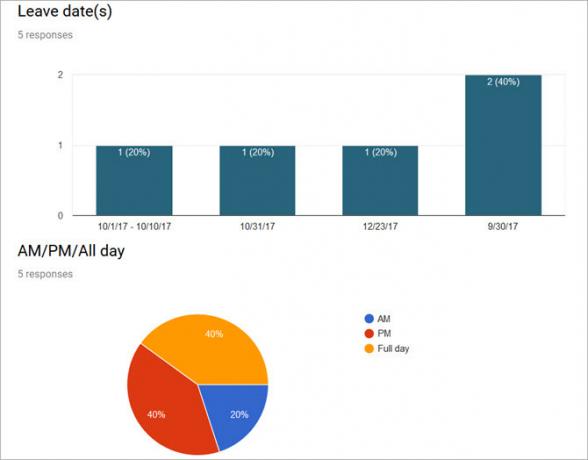
Google Forms hace que sea muy fácil revisar las respuestas de su encuesta y descargarlas para un análisis más detallado. Además, eche un vistazo a consejos para mejorar su tasa de respuesta de Formularios de Google Una forma de mejorar las tasas de respuesta de los formularios de GoogleCon la ayuda de un chatbot gratuito, puede aumentar la tasa de respuesta de sus formularios de Google haciéndolos más interactivos y menos molestos. Lee mas .
Respuestas de SurveyMonkey
SurveyMonkey ofrece opciones de visualización de respuestas similares a las de Google Forms con gráficos fáciles de leer. Revise las respuestas para cada pregunta, revise las tendencias de los datos o observe las respuestas individuales. Pero encontrará que el área de respuesta ofrece opciones que Google Forms no ofrece.
Características adicionales
- Guarde y comparta las respuestas como un enlace de datos compartidos.
- Elija entre diferentes tipos de gráficos por pregunta.
- Ver datos por números absolutos o porcentajes.
- Colabora en las respuestas.
- Filtre las respuestas por recopilador, período de tiempo, completitud y más (se puede aplicar un plan pago).
- Exporte datos en una variedad de formatos de archivo (solo planes pagados).
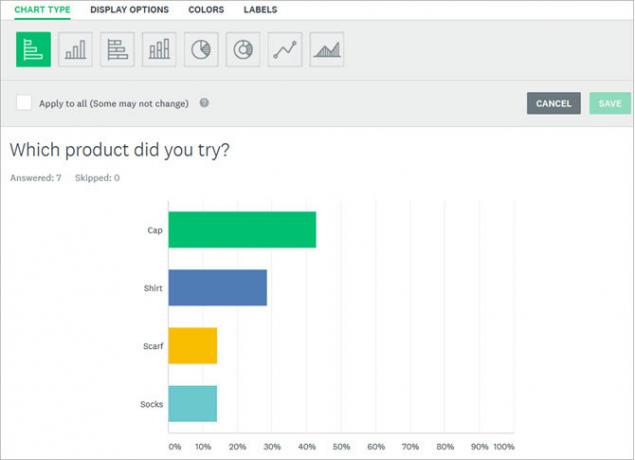
SurveyMonkey ofrece funciones no solo para ver los datos de sus respuestas, sino también para analizarlos. Esto la convierte en una herramienta atractiva que va un paso más allá que Google Forms.
Como decidir: Si planeas dividir y dividir tus respuestas y quieres hacerlo dentro de la herramienta que usas para construir tu encuesta, entonces SurveyMonkey es lo que quieres. Pero si prefiere descargar sus datos y analizarlos a su manera, entonces Google Forms funcionará bien. Si ya trabaja con Microsoft Excel, puede probar creando encuestas con él Cómo crear una encuesta gratuita y recopilar datos con Excel¿Está cansado de tener que recopilar y consolidar datos manualmente, de varias personas, en su hoja de cálculo de Excel? Si es así, es probable que aún no haya descubierto Excel Survey. Lee mas también.
Llévelos para una prueba de manejo
Si aún no está seguro de cuál es el adecuado para usted, pruebe los dos. Incluso puede crear una encuesta de prueba con cada uno, responderse usted mismo con diferentes respuestas y revisar todo el proceso, incluidos los resultados de las respuestas. No olvides poner lo mejor consejos avanzados de Formularios de Google en acción durante su prueba.
Después de eso, puede optar por Google Forms vs. Mono encuesta. Pruebe ambos para encontrar el ajuste perfecto para usted y no te olvides de Microsoft Forms.
Y para tomar sus formularios sobre la marcha, consulte otros creadores de formularios móviles Los 4 mejores creadores de formularios libres para Android y iPhone¿Busca aplicaciones gratuitas de creación de formularios móviles? Estas opciones para Android e iOS le permiten crear, editar y ver respuestas de formularios en cualquier lugar. Lee mas para probar junto con Formularios de Google y SurveyMonkey.
Crédito de la imagen: jannystockphoto /Depositphotos
Con su licenciatura en Tecnología de la Información, Sandy trabajó durante muchos años en la industria de TI como Gerente de Proyectos, Gerente de Departamento y Líder de PMO. Luego decidió seguir su sueño y ahora escribe sobre tecnología a tiempo completo.